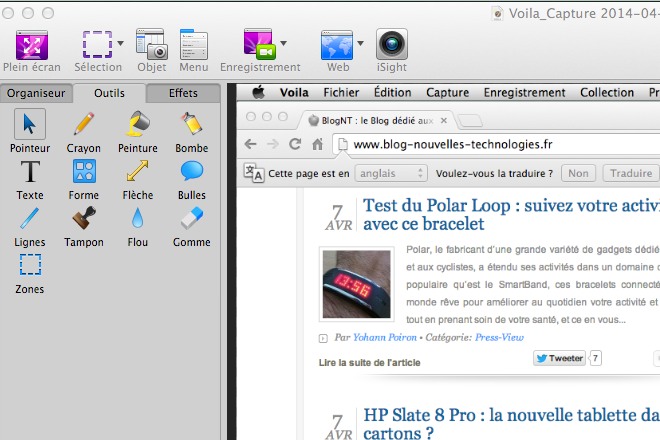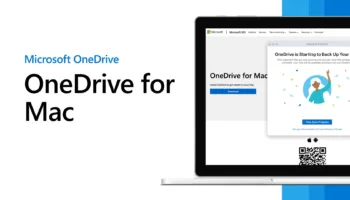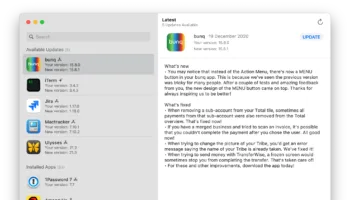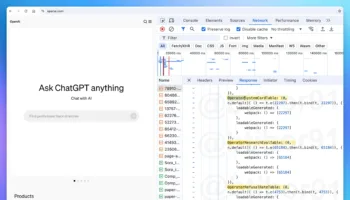Certains utilitaires de capture d’écran se concentrent sur les outils de capture, laissant les annotations et la retouche pour d’autres programmes. D’autres en revanche embarquent leurs propres outils de retouche d’image, offrant la commodité d’une application de capture d’image, et ce dans un seul et même programme.
C’est là qu’intervient Voila, une application éditée par Global Delight, qui reprend l’approche décrite ci-dessus, en offrant un service tout-en-un, avec un succès considérable. De plus, elle offre d’excellentes caractéristiques organisationnelles, donc si vous prenez beaucoup de captures d’écran, Voila devrait être l’outil parfait pour tous ceux qui travaillent sur un Mac.
Voila permet de capturer une image, ou encore une vidéo en full motion, et offre une très grande variété de modes de capture d’écran. Certains sont traditionnels, comme le mode plein écran, la zone rectangulaire, ou encore une fenêtre, et même dans le menu. Vous pouvez également capturer des régions polygonales, circulaires, ou à main levée, ce qui pourra s’avérer plutôt « étrange ». Vous pouvez prendre des photos avec votre caméra iSight ou une autre webcam branchée à votre Mac. La plupart des captures peuvent être prises immédiatement, ou avec un retard chronométré, permettant de vous préparer afin de déclencher un évènement précis sur une application ou une page web par exemple.
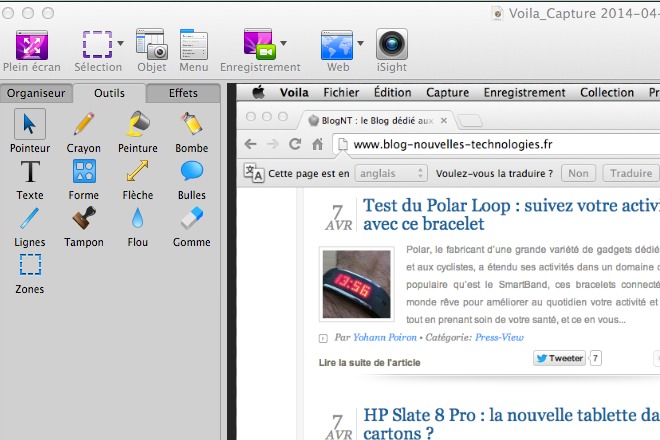
Et puis, vient le moment d’ajouter vos annotations. Dès lors, vous allez pouvoir retoucher vos captures d’écran en les découpant, ou en ajoutant des changements visibles et imperceptibles. Ainsi, très facilement vous allez pouvoir retirer des éléments de la capture, comme un entête pour un site web.
Étonnamment, le nommage automatique de Voila pour les captures d’écran est rudimentaire. Tout ce que vous pouvez faire est d’ajouter un préfixe et le programme ajoute automatiquement un numéro de séquence. Dommage qu’il soit impossible de personnaliser le fichier de sortie, ne serait-ce que l’horodater.
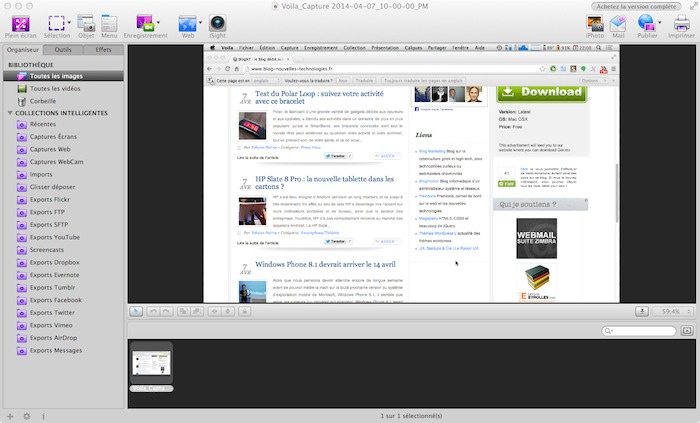
Voila vous permet de choisir entre deux modes d’acquisition de photos à partir du Web (en plus de la simple capture d’une sélection de votre navigateur). En effet, Voila offre la possibilité de capturer directement une image depuis votre navigateur web préféré, ou vous pouvez ouvrir une URL dans le navigateur intégré à l’application. Ceci permet alors de capturer une partie rectangulaire de la page, ou un ou plusieurs des éléments de la DOM de la page. Par exemple, vous pouvez saisir les div contenant une barre de navigation, ou tout simplement le pied de page. Pour tous les designers c’est clairement une killer feature. L’application attrape même les métadonnées des mots clés de la page afin d’ajouter des balises à l’écran pour une utilisation pratique dans l’organisation de Voila comme je vais le détailler par la suite.
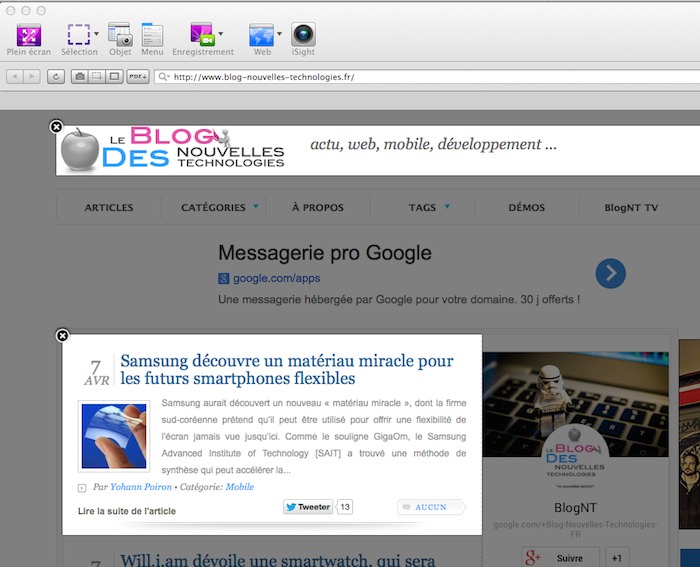
L’enregistrement de la vidéo capte soit tout l’écran, ou une zone rectangulaire sélectionnée. Contrairement à d’autres programmes, Voila peut enregistrer de l’audio en stéréo et vous donne un choix de fréquences d’images. Bien évidemment, on est très loin de Screenflow et terme de fonctionnalités par la suite.
Traitement de l’image
Après avoir capturé l’image ou de la vidéo, le contenu est envoyé à l’éditeur de Voila, qui offre une grande variété de sélection de dessin vectoriel et des outils permettant d’ajouter des effets à l’édition et à l’annotation de vos images. Vous trouverez texte, flèche, outils de légende, ainsi que des effets spéciaux, des filtres de couleur ou encore l’ajustement. En gros, vous disposez de tous les outils nécessaires pour faire de votre capture d’écran l’image parfaite. Chaque modification sur l’image est visible sur sa propre couche, ce qui suggère que vous déplacer les calques comme bon vous semble.
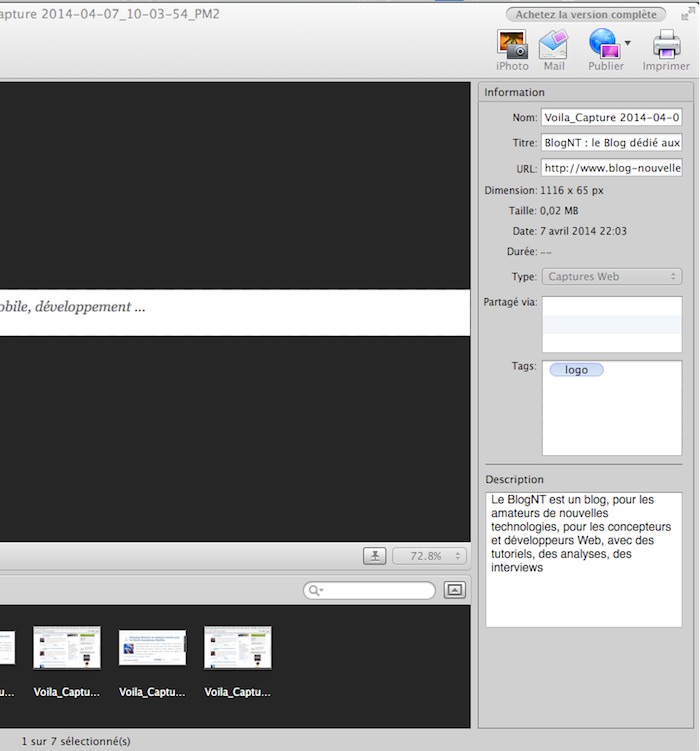
Vous pouvez ajouter et modifier les métadonnées d’une capture dans le volet d’informations sur la droite de la fenêtre d’édition. Outre des informations utiles telles que les dimensions et la taille du fichier, vous pouvez classer la capture et ajouter des balises personnalisées et une description, pour aider à garder les captures d’écran organisées.
Organisation
L’éditeur Voila fournit un onglet unique et très utile que je n’ai pas vu dans les programmes concurrents. Nommé « Organisateur », celui-ci vous permet, comme son nom l’indique, de regrouper vos captures dans des collections manuelles et intelligentes. Le programme arrive avec de nombreuses collections intelligentes prédéfinies pour différents types de captures.
Bien évidemment, vous pouvez créer vos propres collections intelligentes, regroupant des balises personnalisées que vous appliquez à des captures d’écran. C’est très bien pour les projets qui pourraient vous obliger à garder de nombreuses captures d’écran dans différents dossiers. Ainsi, grâce à des collections et des étiquettes intelligentes, vous pouvez toujours revoir facilement toutes les captures d’écran pour le projet désiré.
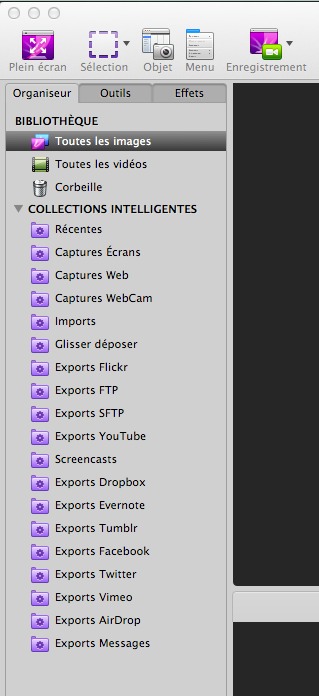
Vous pouvez partager n’importe quelle capture dans l’éditeur par un simple glisser-déposer sur le bureau ou toute autre destination, et vous pouvez choisir le format de fichier de partage par défaut. Vous pouvez exporter les captures vers iPhoto, un e-mail, et de nombreux services et protocoles, tels que FTP/SFTP, Flickr, YouTube, Dropbox, Evernote, et Tumblr.
Voila est disponible sur le Mac App Store ou sur le site Web de Global Delight pour 26,99 euros. Si tout ce qui vous préoccupe ce sont les captures d’écran sur Mac, Voila est une valeur sûre.
Jouez et tentez de gagner votre licence de l’application Voila !
Pour participer, c’est très simple. Télécharger la version d’essai de l’application sur globaldelight.com/voila/fr/ et répondez à cette question : « Quel est le nom de la première fonctionnalité sous l’onglet capture ? ».
Répondez via les commentaires ci-dessous. Après tirage au sort avec random.org parmi les participant ayant les bonnes réponses, les 5 gagnants recevront un e-mail avec un code pour obtenir une licence du logiciel Voila.
Le concours est limité à 1 seule participation par adresse IP et adresse e-mail. Le concours se terminera le 30 avril 2014 à 23h59.